Hvordan skrive ut fra en Chromebook ved hjelp av Google Cloud Print

Googles Chromebook lar deg ikke koble en skriver direkte til den og skrive ut. Men du kan skrive ut eksternt med Google Cloud Print. Dette er hvordan.
Googles Chromebook lar deg ikke koble til enskriver direkte inn i den og skriv ut siden du ikke kan installere drivere på den. Her er en titt på hvordan du administrerer Google Cloud Printers slik at du kan skrive ut fra Chromebook over ditt lokale nettverk, eller hvor som helst enheten er koblet til Internett.
Administrere Google Cloud Printers
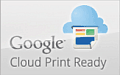
En annen kul ting er at du kan skrive ut til praktisk talt alle FedEx Office fra Chromebook, PC, smarttelefon eller nettbrett. For mer, sjekk ut FedEx-nettstedet.
Det andre alternativet du har er å sette opp en skrivermed en datamaskin som kjører Google Chrome. lar deg skrive ut eksternt til støttede skrivere fra Chromebook. Ofte vil dette være tradisjonelle skrivere som er koblet til en annen datamaskin.
Legg til en tradisjonell skriver til Cloud Print-enheter
Forsikre deg om at datamaskinen du bruker på dette tidspunktet, har en skriver koblet til, satt opp og slått på.
For å legge til en ny skriver, åpne Chrome og gå til Innstillinger> Vis avanserte innstillinger og bla ned under Google Cloud Print, klikk Manage.
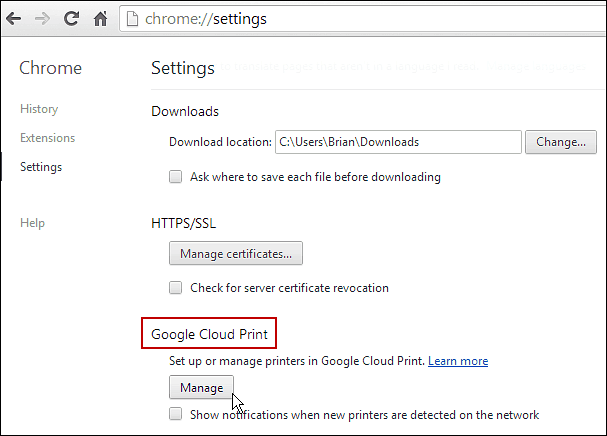
Der ser du en liste over skrivere som for øyeblikket er i listen din under Mine enheter. Klikk på Legg til skrivere-knappen.
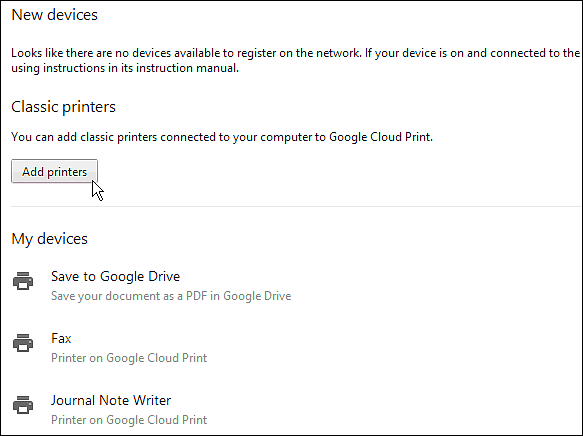
På neste skjerm vil du se den fysiske skriveren som er koblet til. Sjekk det og klikk Legg til skrivere.
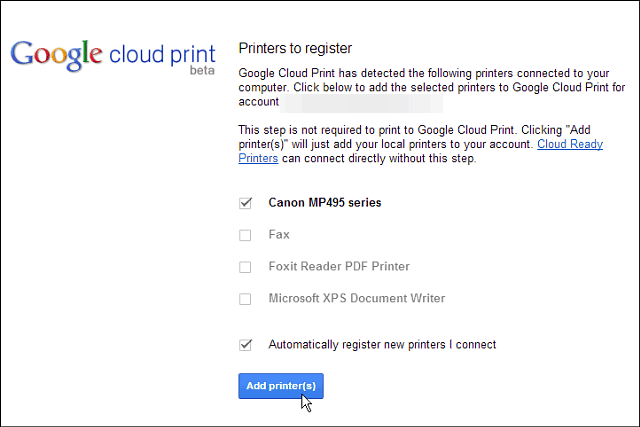
Suksess! Skriveren vil være klar til bruk. Husk at for å skrive ut til den, må du ha den og datamaskinen den er koblet til. Dette er for klassiske skriverscenarier, og skyklare skrivere er alltid tilkoblet og krever ikke PC-konfigurering.
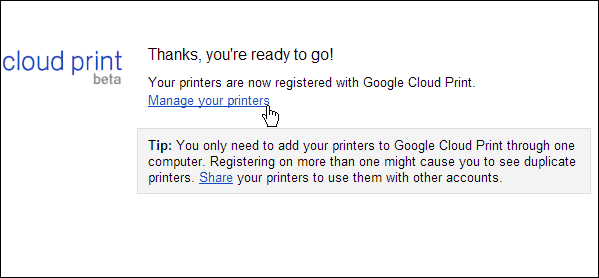
Skriv ut fra Chromebook til klassisk skriver
Nå på Chromebooken din, hvis du har et dokument fra Google Drive, SkyDrive eller noe du vil skrive ut når du gjør det, vil den klassiske skriveren du la til, være oppført og klar til bruk.
Her skriver jeg ut et Word-dokument fra SkyDrive. Bare klikk på skriverikonet eller bruk hurtigtasten Ctrl + P.
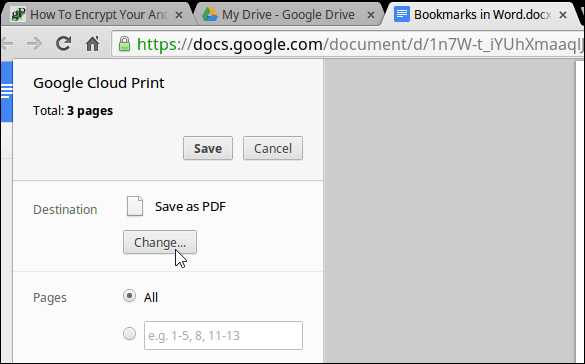
For destinasjonen, endre den til skriveren du vil ha. I dette tilfellet er min Canon MP495 som er koblet til en Windows 8.1 bærbar PC.
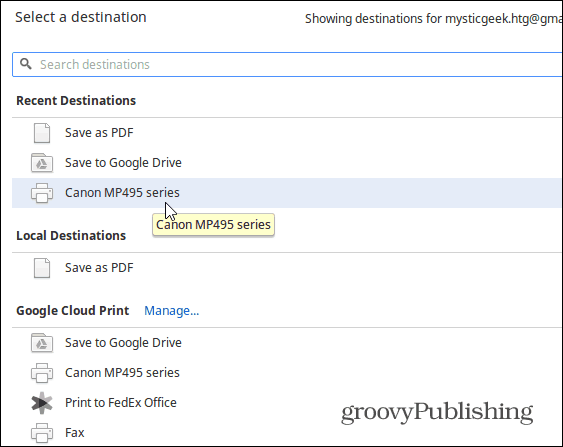
Det er alt det er med det. Husk selvfølgelig at du kan bruke Cloud Print til nettbrett, smarttelefoner og andre datamaskiner og enheter. Du trenger bare å installere Cloud Print-appen først. For en steg-for-trinn om hvordan du gjør det, sjekk ut artikkelen vår om utskrift fra Nexus 7 ved hjelp av Cloud Print.










Legg igjen en kommentar